之前看到苹果的M1处理器时觉得挺好,可惜没机会试用。正好项目组配发电脑,我决定趁着机会尝试一下Mac,顺便上个32G内存。前一段终于拿到了这台配备M1 Pro的MBP 14寸款。
这几天由于感染了新冠,在家休养,故而也有机会对MBP进行配置和尝试(之前由于一些因素仅仅开机和简单装了一点东西)。毕竟我的计划是将这台MBP作为主力机,尤其是出门用的主力机。
体验下来,我觉得坏的部分比好的部分要多。本文简单记述一下这一段体验的经验,算是给自己留个道标,也算是为数量不多的「Linux用户前提下的Mac体验」增加一份数据。我会将其组织成几个主题,但这毕竟是在描述体验,其中大部分内容交织在一起,所以行文难免比较散乱。
机器本体
由于本文是体验记录,并非是开箱视频,所以就不上图了。
我选择了灰色版而非银色版。外观整体没什么特殊要说的,参考照片或其他人的开箱记录即可。我觉得看着还行,希望不会掉色或被手抛光吧。不过厚度的确有点显著,尤其是我的最近两台笔记本(Dell XPS 13和Lenovo Yoga 14s)都是轻薄本的前提下,打开后感觉MBP比它们两倍还厚。当然这主要是视觉观感,实际上没有这么大差别。重量也类似,不过倒是没到两倍。
整体而言,接口是够用的。左侧一个MagSafe充电口,两个USB Type-C,一个3.5mm耳机孔(没想到吧!苹果居然还有,反倒是PC或Android手机厂商那边不少机子去掉了);右侧一个USB Type-C,一个HDMI,一个读卡器。基本是当代轻薄或略轻薄笔记本的标配(略有损益)。我固然是希望可以配备一个USB Type-A,但其实也没什么大不了,毕竟手上有转换器和扩展坞。
订货之前特意查过,USB Type-C是可以给机器充电的,这样我就不用担心没有MagSafe的时候充电的问题了。不过应当是得益于M1处理器的功耗控制,机器本身使用时间够久,第一次充满甚至用了两天(不过经常睡眠,毕竟只是在初始化以及迁移东西,大部分时候没有在操作它)。
这台MBP带有指纹识别,做在电源键上,且放置在键盘右上角按键区。指纹识别效果挺好,而且苹果以Touch ID为名进行的认证整合也挺不错。但这个位置……我其实有一些意见。主要不满是它占用了键盘区域位置,导致没办法放置其他按键。苹果又很有意思地将Esc键做大,导致这个区域也没办法放置其他按键。另外,键盘的手感我不是很喜欢,甚至我更喜欢Yoga 14s键盘的手感。不过我主要也是用外接的键盘,倒也不太有所谓。
刘海的存在确实挺烦人的。但苹果利用了自己的UI(顶部的工具条),将刘海的影响降到了很低。客观地说,在到目前为止非深度使用的前提下,我在绝大多数时候并不在乎刘海的存在,因为那里本身也并非程序的显示区域。而全屏则会略过刘海部分。
这里还有一个衍生话题:虽然MBP有Touch ID,但没有面部识别(或者Face ID?)。我还是很喜欢Windows Hello的使用体验的,尤其是在Linux上使用Howdy带来的包含认证/鉴权在内的全方位效果的。我不太理解为什么苹果在拥有那么大一个刘海的前提下没有提供面部识别机制。简单搜索下也没有发现提供该功能的第三方软件,倒是找到不少或粉饰或批评该现象的文章。
常规功能
理所当然地,基本的图形界面操作很正常。一些细节方面有一些巧思,但也没达到惊艳的地步。毕竟论多样性,多年前用Compiz已经给我涨了很多见识;而KDE Plasma也进化和打磨了很多,尤其是`重配过主题之后 <archlinux-and-software-on-yoga-14s-2021-part-2>`__。但在稍微多用用之后,许多功能细节方面挺迷的。
首先是操作效果不一致。我的鼠标上有后退键(以及前进键),但它们只在一些程序中正常工作。其中一个代表就是Finder,按后退键没有任何反应。另外,键盘上的Home和End键的效果也不一致:在一些时候,它们正常跳到行首行尾;在另一些时候(比如在Trilium中)按一次End会向下滚动(或者滚动到页面结尾?),按第二次才会移动到行尾(Home类似);在再另一些时候,它们没有任何效果(比如Firefox的地址栏)。
输入法的切换也有异常,不清楚是否和我所使用的输入法(鼠须管)有关。首先是不会自动开启切换输入法的快捷键,需要手动开启(这个和我用的输入法无关,使用系统内置输入法也一样,是系统易用性设计缺陷)。其次是偶尔在密码输入区,即使我已经切换为英文输入模式(输入法仍然是鼠须管),但敲击按键仍然会表现为中文输入,且无法上屏,直到我多次手动切换输入法后才解决。
然后就是一些快捷键相关问题。Finder中按Delete或Backspace均无法删除文件,而且在删除功能上也没有快捷键提示。上网查找,才发现需要Command+Delete。类似地,返回桌面等功能的快捷键也没有提示,只能上网查找(而且我找到的似乎无效,不过好在我键盘上有对应的功能键)。
这里还有一个很意外而且也比较难受的现象:我设置的「开启终端」的快捷键没有效果。排查过许多地方,仍然没找到问题何在。
UI
Mac的OS X / MacOS虽说也是Unix,但有其不同的用户体验。我虽然对一些地方的设计不太赞同,但UI本身更多是「不同」而非「不好」。
先说说好的地方吧。Finder等程序的UI很清爽;通知及小部件界面UI也很清爽。Spotlight搜索的欢迎/等待界面挺好看(不过多用几次就不再显示了),相比之下Linux上的rofi、Krunner等太关注于功能本身,没有搞个类似的欢迎界面;不过Spotlight的搜索结果页面也就那么回事,我甚至更喜欢KRunner的结果页面。Dock上程序图标会显示未读消息个数,且应用程序内可以修改显示内容,这一统一的接口做得挺好。
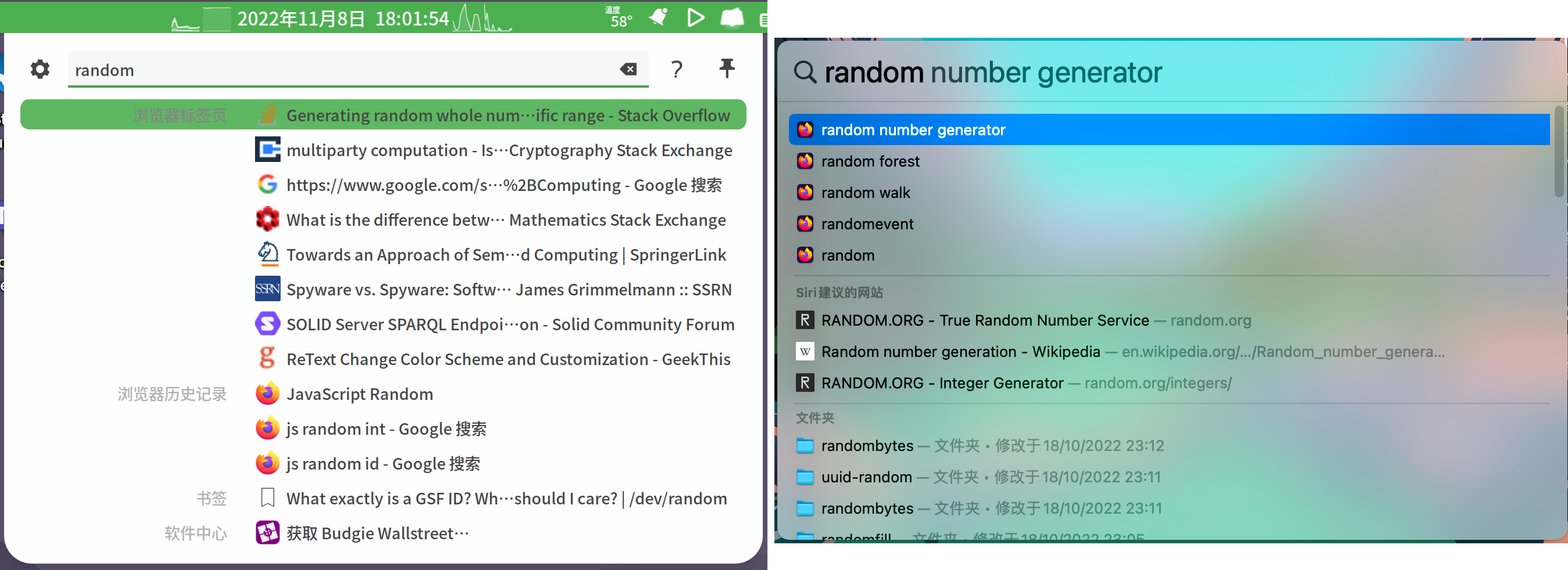
然而我也发现了一些不一致乃至让人难以理解的地方。
比如说Dock的显示和操作逻辑就比较难以理解。作为一个新用户,我并不理解为什么有一些程序会放在左侧,一些程序放在中间,而在最小化后程序会放在右侧和垃圾箱在一组。后来理解左侧是固定了的而中间是没有,但最小化的设计仍然很迷。而且Dock上程序的黑点的作用也不明确。我最初以为是表示运行中的程序,但我发现关闭了的也会有(比如终端);后来我以为是开机后打开过的程序会显示,但又发现一些程序关闭后就没了(比如App Store)。另外,点击Dock上的图标只会跳转到该程序的一个窗口,且并不总是最后打开的那个窗口,而且无法在多个窗口中选择或跳转。需要跳转要么使用键盘快捷键,要么需要在图标上右键然后选择。
另外,在我的尝试中,似乎不能将任何图标移动到Finder之前。这也是挺奇怪而且难受的——我想要将程序列表移到最前,但完全不行。于是结果就是我必须忍受Finder有黑点,但右边的程序列表没有,而再右边的程序又有……
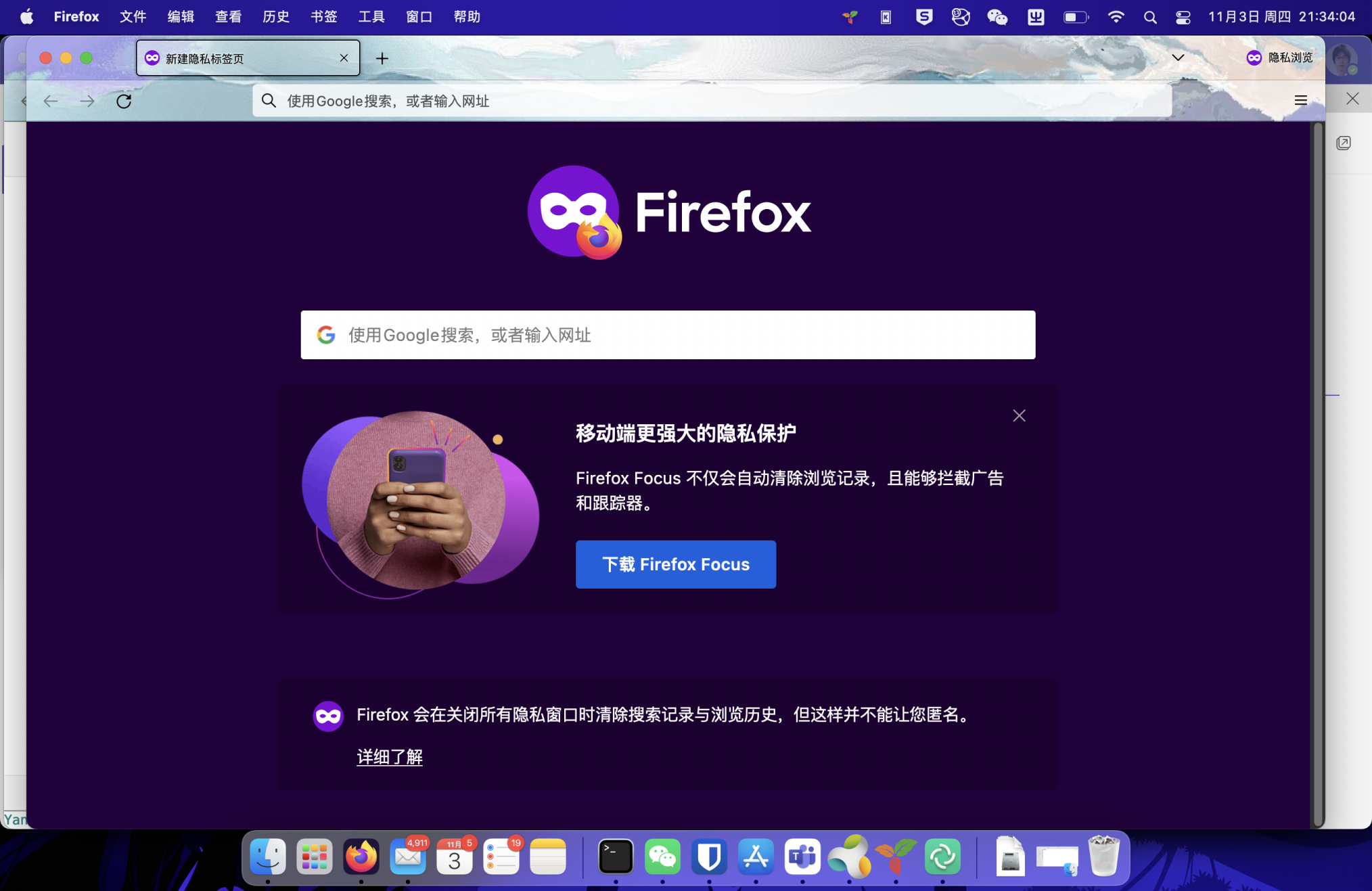
然后是缩放选项(或其解释)比较糟糕。我想将屏幕显示内容放大一定比例,但设置界面完全不提供该选项,只能在给定的几种大小(而非比例)中选择。有的文章说这就是缩放,但设置界面的解释给人的感觉是调整分辨率而非缩放。
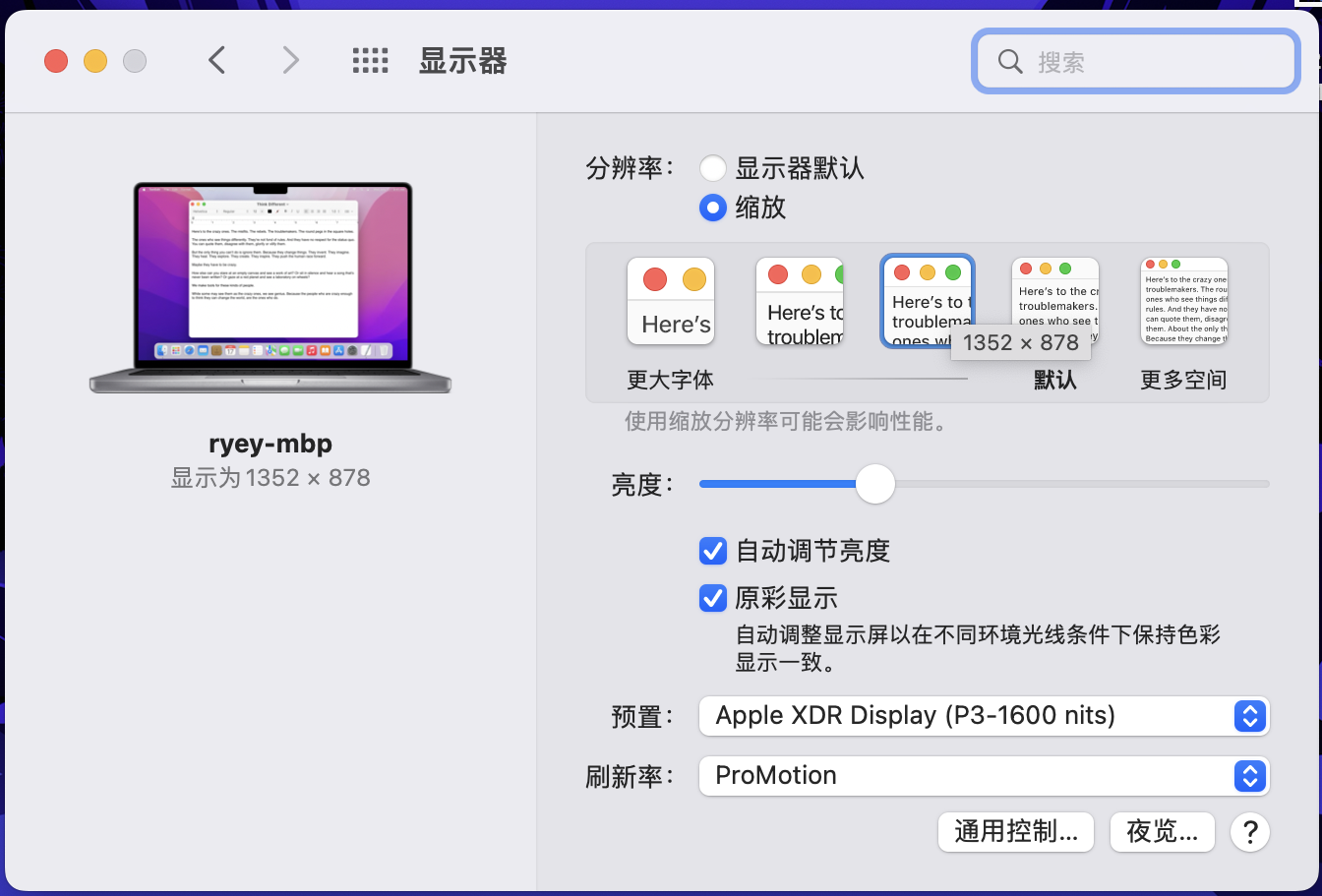
另外,系统设置界面的UI风格和Finder不像是同一个时代的,而要老了一代。在我看顺眼了Finder等的风格后,打开系统设置就突然给了我一个视觉冲击。
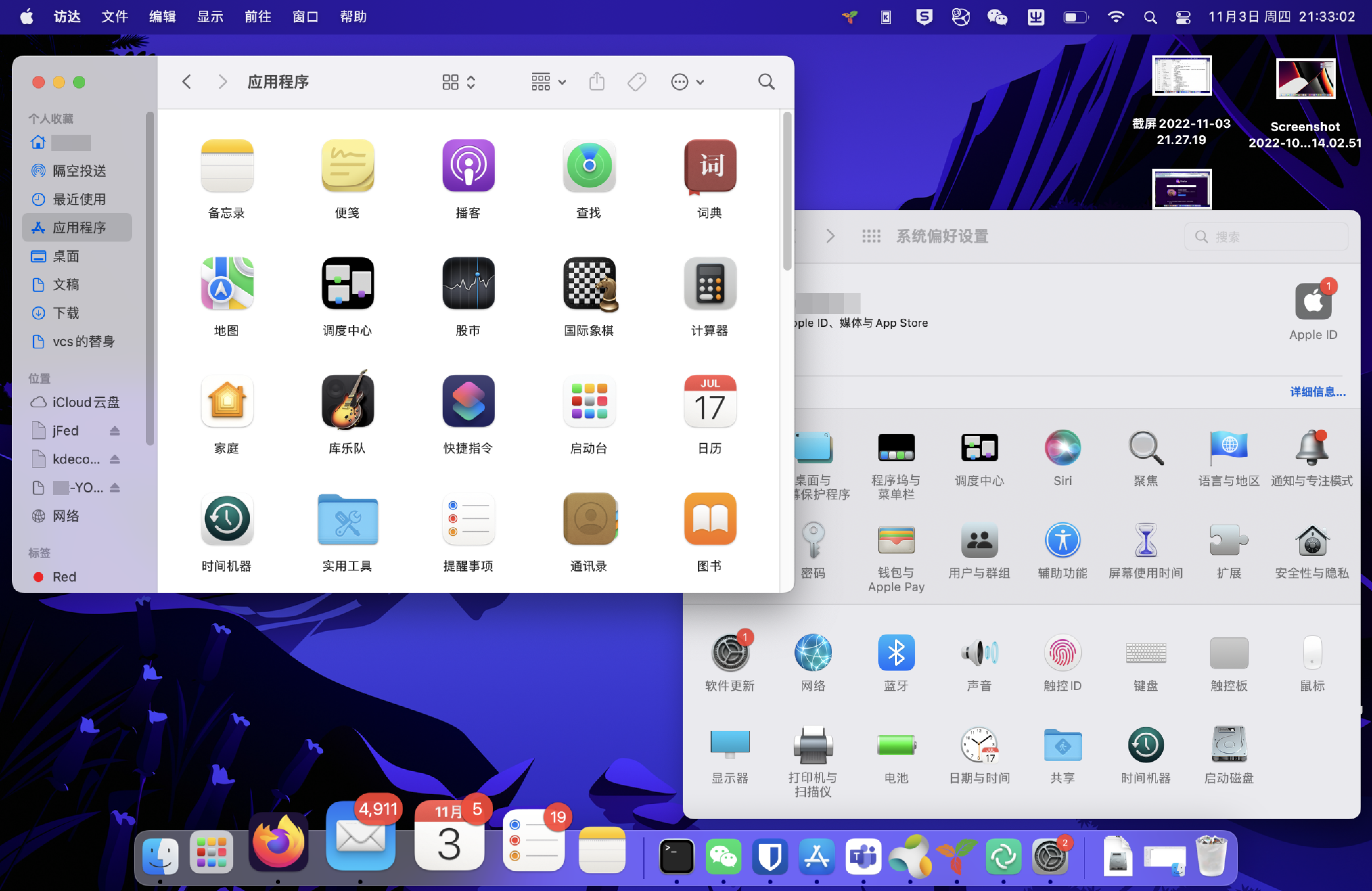
这些和清爽呈现显著反差,让人猝不及防。给我的感觉就像Windows 8和Windows 11里边赶工的部分一样:Win8明明许多系统设置部分用了新的Metro UI,但仍然有不少部分需要用原有的Win32界面;是Win 11右键菜单有了新的UI,但部分功能仍然需要叫出旧有的UI。当然,这里没有它们差别那么大,但也足够显眼。这点让我对以前听说的「苹果的美工是一流的」有了很大的质疑。再加上已经知道/听说的苹果的程序员比较差,两者很难不让人去对照。
另外,还有一个莫名其妙的事情:系统设置的窗口大小不允许调整。我实在想不明白这背后的理由是什么。
电源和系统设置
电源管理,尤其是电池下功耗控制,是许多PC的一大问题。我之前用过的电源管理做得最好的是XPS,我做到了短时间待机功耗小于8W,但这也只能使用八九个小时。(据说这一代XPS 13也做得很差劲。)而如前面所说,这台MBP则远远超出了这个范围,可以说相当令人满意了。
另一个我觉得设计得很好的地方是睡眠时可以使用蓝牙鼠标/键盘唤醒。这点似乎所有的PC都没有做过处理,所以发现时还挺令人惊喜的。
但睡眠唤醒后部分软件时不时会出一些问题,尤其是睡眠很久之后(我也不知道为什么时间会有关系)。比如会提示在线账号中的那些Exchange账号需要重新输入密码,但打开后却什么都没要。再比如Teams会提示「连接错误,正在重连」,但始终都没法重新连接。最令人意外的是KDEConnect,无法连接到任何设备,而打开配置页面则会看到提示「xxx服务不存在」……这看起来似乎是系统的bug,但也无法解释为什么其他软件没有问题(比如Syncthing、ZeroTier、微信)。
另一个比较奇怪的地方则是Mac的电源管理的分级数量很有限。具体来说就是我找不到分开设置进入熄屏、锁屏和睡眠的时间的地方。我只找到如何设置「熄屏」的时间,而熄屏则会自动锁屏和睡眠。
说到系统设置,还有一个我觉得比较奇怪的地方是设置「本机名称」的地方。在许多软件中该名称都会被使用(比如Firefox同步、KDEConnect之类),所以这是我很快意识到并去寻找的设置项。我直觉中觉得应该是在「计算机」、「本机」、「系统信息」之类的地方,但结果却是在「共享」之下。当然,询问了其他人,发现并不是所有人都觉得奇怪……也许是我有问题吧。不过好在设置界面有搜索功能,倒也没有被迫点开每一项去看。
PIM整合
苹果在功能整合方面做得不错。不过这也可以说是理所当然吧,不然它这么大一个全包的系统意义何在?
在线账户支持许多种类,包括邮箱以及各种DAV之类的开放协议以及Exchange协议,并且其后的功能也全部支持。对应的认证和配置走得也普遍挺顺利。(不过我在配置CalDAV时始终认证不通过,可能和服务器响应较慢有关,但我也不确定。)
这样只需要配置一次账户,然后就可以在邮箱、日历、联系人、待办事项等所有PIM软件中使用。进一步,由于这些软件图标可以显示待处理项目个数,在Dock中可以迅速了解自己的待处理信息。这种联动做得很棒。
相比之下,尽管KDE也有Akonadi套件,也可以一站式登录并存取所有这些信息,但其对于Exchange账户的配置较为繁琐,而且也没有Dock显示信息的能力。而UI方面,从我的角度来看,苹果的这些软件要比Akonadi套件好看不少。(不过日历的日历视图本身不够好看,不如谷歌日历。)
然而KDE方面有一点超越了苹果,那就是在线账户还可以有别的东西,比如同时也可以存取其网盘并在Dolphin中直接使用,或者连接聊天账号在Telepathy中使用。而且账户类型也更多,比如支持Nextcloud。苹果这边就缺乏这些东西,而且似乎也没办法扩展。
而在邮件软件中,系统(或者别的什么?)可以自动探测事件,并且可以轻易地将其加入日历中。它会在时间那里进行特殊显示,然后将光标移动过去就可以处理。相比之下,thunderbird虽然也可以自动探测事件信息,但需要手动将邮件转换为日历事件时才能知道它究竟是否正确检测到了。
不过我之前使用的DecSync在这里就没办法使用了。毕竟DecSync需要一个后端服务,但似乎OS X / MacOS并不提供「服务」及其管理功能。
(使用)手感
既然我是从非Mac转过来的,那么手感或者说使用体验自然也要说说。我的习惯是多个系统/DE/WM综合起来的,所以可能和许多人的经验并不一致。
首先是许多快捷键和以前习惯的不同。以前的习惯在KDE Plasma和Windows中均大体适用,然而在Mac中却大量被颠覆。比如前文提到的Delete删除文件,Home和End键的功能等。前文没提到的也有不少,比如F2不能重命名文件什么的。其他的快捷键主要则是由于Mac引入了Command键,所以导致语义分化而不同,倒也还能接受,只是一时半会习惯不过来。
说到快捷键,我发现在Finder中我不能「剪切」文件或文件夹。本来我以为是快捷键不同,但后来发现菜单中有这一项,但它始终是灰色的。令人难以理解。
然后是程序安装(忽略应用商店)。Windows上始终是下载安装程序然后跟随引导安装,或者下载绿色版不需要安装。Linux上则基本全部使用包管理器来安装,尤其是Arch的AUR的存在使得几乎一切程序都不需要操心从哪下载安装的问题,一条命令全部解决。然而到了Mac,我已经发现了四种并存的方案:
- 下载的.dmg文件,需要打开/挂载后拖到「应用程序」文件夹中。
- 下载的.pkg文件,需要打开然后跟随安装。
- 下载可执行文件(或打包的文件夹),可以直接打开,也可以拖拽到「应用程序」文件夹中。
- 不存在.dmg或.pkg的,从Homebrew(或其他类似包管理器)安装。
我目前安装的程序覆盖了这四种,且必须都使用。这对我来说是极其碎片化的体验。更何况这只是我目前发现的,说不定以后还有更多……而我目前安装的绝大多数应用程序都不在Mac的应用商店中,所以这个商店在我这目前基本是个摆设。整体来说,我十分怀念Linux。
另外,.dmg文件的用法也很诡异,我暂时还没想明白逻辑。下载下来直接打开一般会提示不受信(可以理解),但只能「关闭」而不能忽略警告强行打开。需要反复打开几次才能选择忽略警告来打开。在打开后,它会自动挂载成一个设备,然后弹出一个拖拽用的UI,里边就只有两个图标(程序和「应用程序」文件夹),再然后需要在这里手动拖拽程序到「应用程序」里进去……我印象中下载的这些.dmg弹出的这个UI并不统一,所以莫非UI是.dmg的一部分?而关闭这个弹出UI后,挂载的设备并不会自动卸载,那么为什么需要这么麻烦?
在这么碎片化的安装之上,也是碎片化的程序更新检查。Mac的体验和Windows类似,都需要每个程序自己去建立并维护一个更新检查和安装渠道以及对应服务。即使内存开销再低,每个程序一个,加起来也不少了……在这方面,Linux可以说是完爆它们——绝大多数程序都可以通过包管理器来维护更新以及依赖。当然,随着Flatpak之类的东西越来越多,大量使用它们的Linux的体验应该也会向这些系统滑坡吧……
然后是一些UI/UX混合的问题。系统工具栏的顺序不能调整,这倒是可以预期的。但为什么所有项目上都没有右键功能呢?比如打开对应的设置页面?想要调整它们,要么正好它提供了设置菜单项,要么就得手动从系统设置中寻找对应项目,很麻烦。
与此相关的,这些项目的功能也很受限。我最不满意的就是电池图标不能显示剩余使用时间。我查到有说法是苹果将这个功能去掉了,不知道是出于什么心态。而且该功能不是系统不再提供了,因为活动监视器/资源监视器仍然提供该项目。另外,点击日期时间只能展开小部件面板,不能展开一个日历。我在Plasma上很习惯点击功能条上的日期展开日历来迅速检查一些事项,包括推算日期等,现在十分别扭……类似地,VPN必须是单独的条目,不会和网络/WiFi设置放在一起,这也让我用惯了NetworkManager之后感觉很难受。更何况那个托盘区域的大小还有限,必须多放一个条目实在是……脑残设计。
而说到小部件,我发现它们只能放置在那个小部件面板上,而且该面板只有那么一条,并不能展开到全屏。桌面上仍然只能显示文件夹视图(以及挂载的设备等),而没有任何小部件支持。这点上苹果实在是落后。
除了上面这些之外,Mac——或者说苹果——的一个(典型)毛病让我很抓狂,那就是翻译或者说本地化。在我头两天使用中,我就已经发现大量莫名其妙的中文字句。这里简单列举一下:
- 「重新命名」——重命名
- 「显示简介」——详情
- 「移到废纸篓」——删除/移动至回收站
- 「制作替身」——创建快捷方式(检查过,是个二进制文件,并非符号链接)
- 「拷贝」——复制
- 「使用群组」——分组显示(?)
- 「新建位于文件夹位置的终端标签页」——在该位置新建终端标签页
- 「在上层文件夹中显示」——打开上级目录
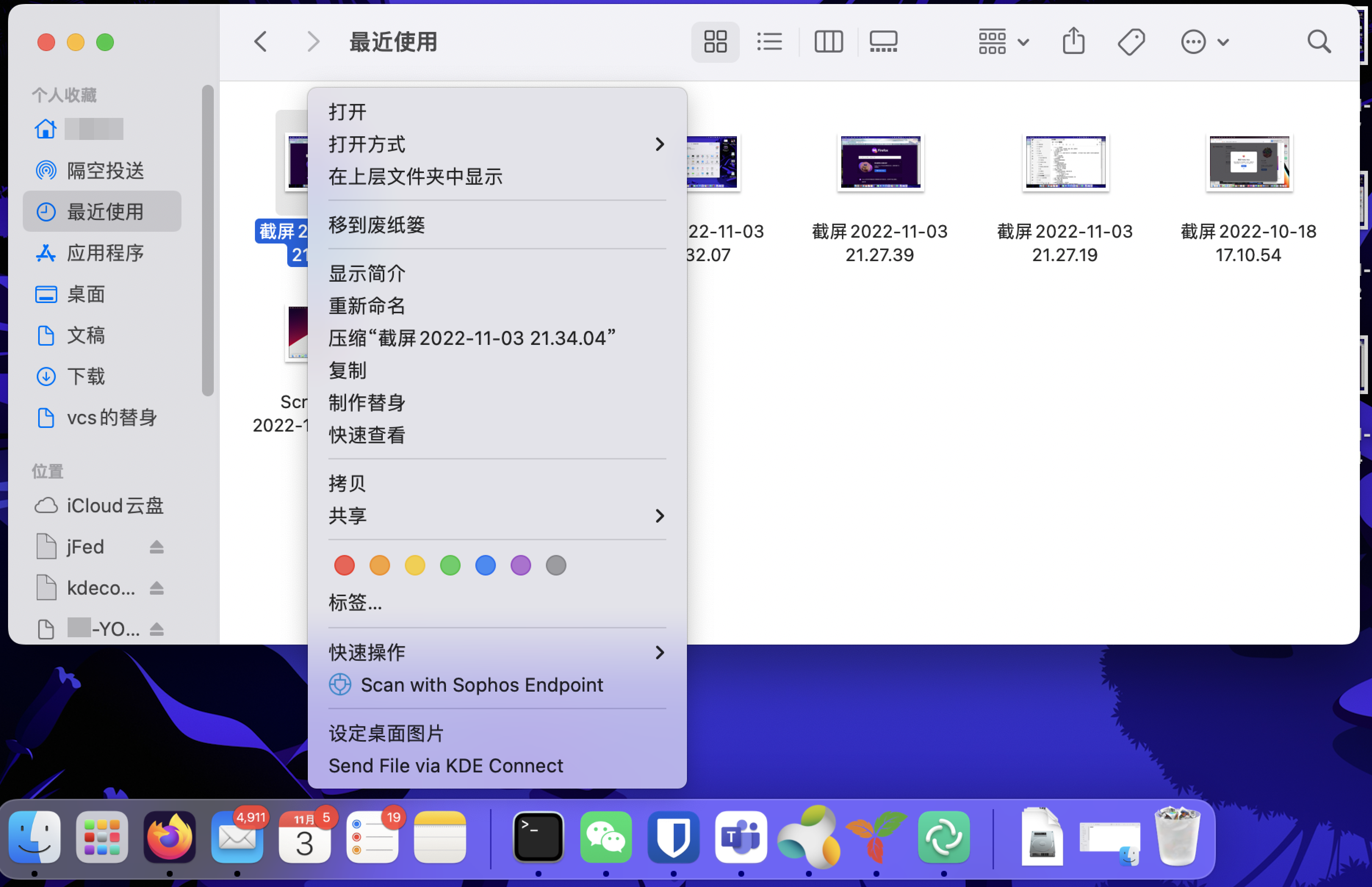
这些词句给人的感觉是要么在刻意彰显自己的不同,要么翻译的人现代汉语水平有问题。无论是哪种,这都不是以用户为中心的考虑,在我看来都反映了一些差劲的企业文化。这还让我想起来以前有人对苹果广告和通告的中文文案捧臭脚,将其称为「苹果风」,但本质上只是差劲的没有斟酌遣词造句的翻译。也许这多少有点一脉相承……
杂项问题
使用中我还发现一些其他的杂项问题,但不好分类,所以就将它们一起放在这里说。
由于是分配的电脑,在拿到我手里前已经进行了一些初始化并给我创建好了账户。然而我在连接WiFi后(或者是断开之后并再次尝试连接时),系统会提示「打不开钥匙串/密钥链(Keychain)」。里边只有忽略和重置两个选项。如果选择忽略,那么似乎一切正常,只不过下次还会再度提示。而如果选择重置,那么Keychain中的所有记录都会被抹去(不过我也没什么记录,倒也无所谓),然后会重新创建一个Keychain。诡异的地方来了,重新创建之后,当我再次连接WiFi以后,在同样的情况下,同样的错误再次出现。我尝试过重置后重启,依然没有改变。
该问题在网上查也没有什么有用的结果。其中最主要的一篇说可以(在Keychain程序中)运行修复助手,然而我的系统中并没有这个助手的存在,大概是从某个版本起删除了。我最终重置了Keychain,删除了文件夹,什么都不干然后重启,这样算是解决了问题。不过我也没兴趣再去检查哪些是必要条件了……
另外我发现Syncthing的同步速度很成问题。我的两台设备在同一个局域网内(自己的路由器),但同步速度最高只有数百KB/s,而且经常只有几十KB/s。我安装了iperf3,检查发现两台设备间的带宽有70mbps,所以问题也不在这里。这就很迷了,我也不知道应该怪罪于谁。
我后来又设置了samba共享,在MBP这边下载,发现速度也很慢。一个可能的解释是苹果的APFS文件系统对小文件的处理不好,创建文件很慢。然而我也并非相关技术人员,并不知道这是否会是原因。
总结
综合看下来,我觉得自己的Mac OS X初体验的感受并不理想。好与不好之比大概是3:7或4:6。
许多细节部分我可以接受不同,比如快捷键,比如默认不打开的功能。这些可以适应,或者是可以自定义后解决。这些在我看来属于「不适」,但不「要紧」。
但由于许多细节的设计并没有考虑更广泛的适用性,而是仅仅在一个固定的轨道上执行,这些地方就属于「要紧」的不良设计了。高情商地说,这是有自己的坚持,矢志不渝;低情商地说,这是不聆听用户需求,降低设计实现难度。
希望现在已经是最难受的部分了,希望之后的使用不会出现更多问题。这样,我的评价或许可以上调一些。
不过无论好于不好,我之后大概都还是会去装个Asahi Linux的。该项目的存在也是我之所以愿意去要Mac的一部分因素——实在不行,我还可以跳船回Linux。
您可以在Hypothesis上的該群組內進行評論,或使用下面的Disqus評論。